
نحوه انتقال موسیقی از کامپیوتر به آی فون، APAD، MAC: روش های واردات، آموزش
راهنمای واردات موسیقی مورد علاقه در دستگاه های اجرای سیستم عامل iOS از یک کامپیوتر.
جهت یابی
کاربران که به طور انحصاری با دستگاه های تلفن همراه بر اساس سیستم عامل آندروید برخورد کرده اند، سازگاری با سیستم عامل دشوار است. iOS و درک نحوه اجرای آن یا سایر توابع. یکی از رایج ترین مشکلات این است که انتقال موسیقی مورد علاقه از یک کامپیوتر به دستگاه ها باشد. آی فون. و اپل.
در مقاله ما، ما در مورد چگونگی وارد کردن مجموعه ای از موسیقی مورد علاقه از کامپیوتر به شما خواهیم گفت آی فون., اپل یا مک بوک به معنای واقعی کلمه در چند دقیقه.

تصویر 1. انتقال موسیقی به دستگاه از اپل.
فرمت های موسیقی پشتیبانی شده توسط دستگاه های آیفون، iPad و MacBook
- چند نفر شناخته شده اند، به جز فرمت صوتی موفعهکه محبوب ترین در میان کاربران از همه دستگاه ها و سیستم عامل ها است، امروزه بسیاری از فرمت های دیگر وجود دارد که در نرخ بیت (کیفیت صدا) متفاوت هستند و بر این اساس، اندازه فایل.
- به عنوان یک قاعده، برای بازی کردن برخی از فرمت ها در رایانه، کاربران باید بسته های کدک یا بازیکنان تخصصی را نصب و نصب کنند. همین امر مربوط به دستگاه های تلفن همراه در حال اجرا سیستم عامل های آندروید است. به عنوان مثال، پخش MXPlayer محبوب است در این سیستم عامل صدای فرمت را تولید نمی کند AC3».
- چه نگرانی آی فون., اپل, مک بوک و سایر ابزارها از سیب.، آنها قادر به پردازش و بازتولید فایل های صوتی هر فرمت، بدون نیاز به نصب نرم افزار اضافی بر روی آنها.
ما به شما توجه شما را به لیستی از محبوب ترین فرمت های صوتی تولید شده توسط این دستگاه ها ارائه می شود:
- AAC محافظت شده؛
- AC3؛
- AIFF؛
- اپل از دست رفته؛
- قابل شنیدن
- mp3؛
- WAV؛
نحوه انتقال موسیقی از کامپیوتر به آی فون، APAD، MAC: روش های واردات، آموزش
- همانطور که می دانید، دستگاه هایی که سیستم عامل iOS را اجرا می کنند دارای سطح بالایی از امنیت هستند و در ارتباط با این به طور مستقیم با ابزارها و رایانه های سیستم عامل های دیگر ارتباط برقرار می کنند.
- به عنوان مثال، اگر شما سعی می کنید یک فایل موسیقی یا هر فایل دیگر را بر روی آی فون از یک کامپیوتر با استفاده از روش انتقال دهید " کپی کردن"تلاش با موفقیت تاج گذاری نشده است. برای انتقال موسیقی و سایر فایل ها آی فون. و اپل لازم است که به استفاده از نرم افزار تخصصی استفاده شود سیب..
وارد کردن موسیقی با استفاده از iTunes
کارآمد ترین راه انتقال موسیقی از کامپیوتر به آی فون. یا اپل استفاده از برنامه است iTunesکه می تواند به صورت رایگان از وب سایت رسمی شرکت دانلود شود سیب. توسط از این لینک. انتقال به صورت زیر انجام می شود:
مرحله 1.
- دانلودبرنامه را نصب و اجرا کنید iTunes.
- بعد، در بالای پنجره اصلی، شما باید به بخش بروید " موسیقی من"از قبل خالی خواهد شد از قبل شما هرگز از این برنامه استفاده نکردید و آهنگ های موسیقی را انتقال نمی داد دستگاه های iOS.
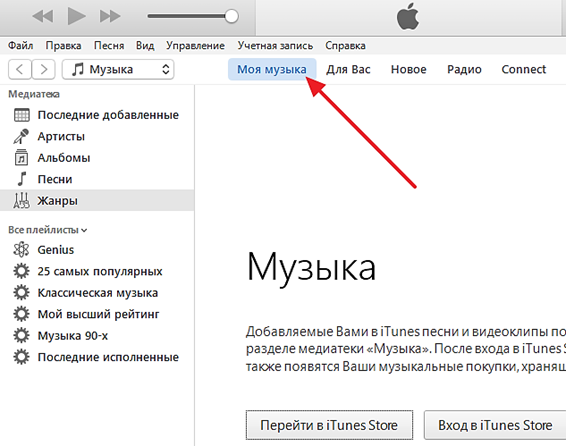
تصویر 2. شروع برنامه و رفتن به بخش با موسیقی.
گام 2..
- در بالای پنجره، بخش را باز کنید " فایل"و در لیست قطعنامه، خط را انتخاب کنید" اضافه کردن فایل به کتابخانه ..."اگر شما نیاز به اضافه کردن یک آهنگ موسیقی دارید.
- اگر نیاز به انتقال چندین یا تمام آهنگ های موجود وجود دارد آی فون. یا اپل، در لیست انتخاب کنید " یک پوشه را به کتابخانه اضافه کنید ...».
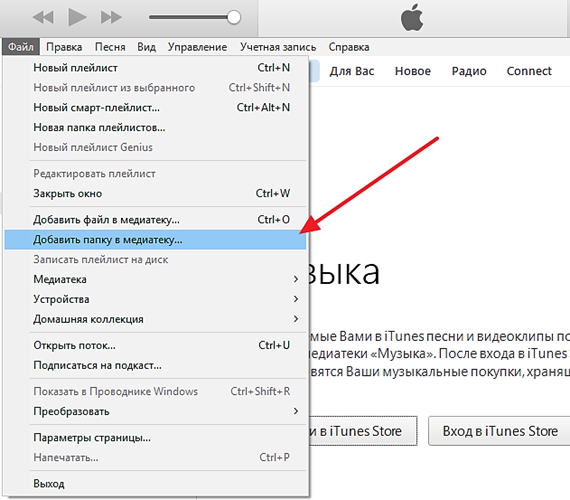
تصویر 3. انتخاب یک راه برای اضافه کردن فایل ها.
مرحله 3.
- در پنجره باز، شما باید این فایل ها یا پوشه ای را که می خواهید وارد کنید، برجسته کنید.
- بعد فرایند وارد کردن فایل های انتخاب شده را به برنامه آغاز خواهد کرد. iTunesسرعت آن به مقدار و وزن فایل های انتخاب شده شما بستگی دارد. صبر کنید تا روند کامل شود

تصویر 4. فرآیند اضافه کردن موسیقی متن به کتابخانه.
مرحله 4.
- هنگامی که فایل ها اضافه می شوند، ترکیب در پنجره برنامه نمایش داده می شود که شما می توانید توسط هنرمندان، آلبوم ها، ژانرها و غیره مرتب شوند، بر روی موارد مربوطه در سمت چپ پنجره کلیک کنید iTunes.
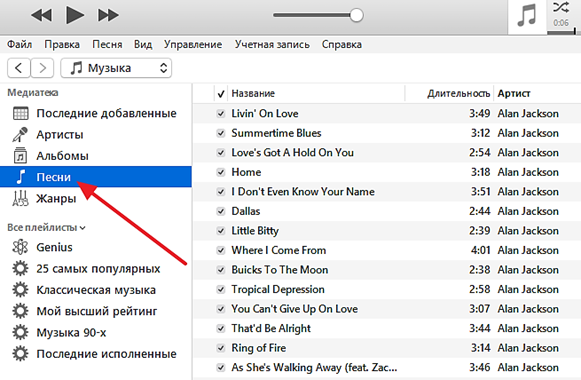
تصویر 5. مرتب سازی موسیقی متن توسط ژانرها، هنرمندان و سایر معیارها.
مرحله 5.
- به محض اینکه کتابخانه رسانه را با تعداد لازم از ترکیب موسیقی پر کنید، می توانید به طور مستقیم به واردات خود را با کامپیوتر به خود وارد کنید دستگاه iOS.
- خودتان را وصل کنید آی فون. یا اپل به کامپیوتر با تخصصی کابل USB و بر روی آیکون گوشی های هوشمند در بالای پنجره اصلی کلیک کنید، که بلافاصله بعد از اینکه کامپیوتر شما دستگاه را تشخیص می دهد، نمایش داده می شود.
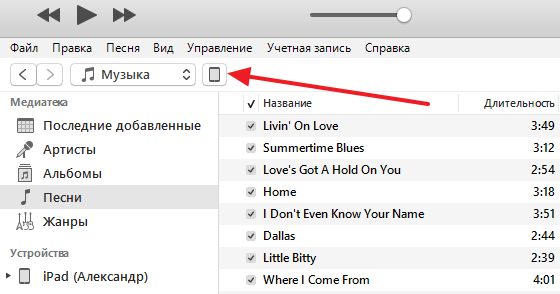
تصویر 6. اتصال دستگاه به کامپیوتر و رفتن به تنظیمات همگام سازی.
مرحله 6.
- قبل از اینکه ظاهر شود دستگاه های iOS.
- شما باید بخش را وارد کنید " موسیقی"، که هنوز در سمت چپ پنجره برنامه قرار دارد و نشانگر را در مقابل خط نصب می کند" همگام سازی موسیقی».
- علاوه بر این، در این برگه، شما قادر به انتخاب آهنگ های موسیقی هماهنگ خواهید شد. اگر می خواهید تمام فایل های صوتی موجود در کتابخانه را هماهنگ کنید، نشانگر را در مقابل خط نصب کنید " همه رسانه ها».
- اگر شما نیاز به انتخاب تنها برخی از ترکیبات اضافه شده، سپس نشانگر در مقابل خط را نصب کنید " لیست های لیست های مورد علاقه، آلبوم ها و ژانرها"و سپس شما می توانید فایل های موسیقی لازم را انتخاب کنید.
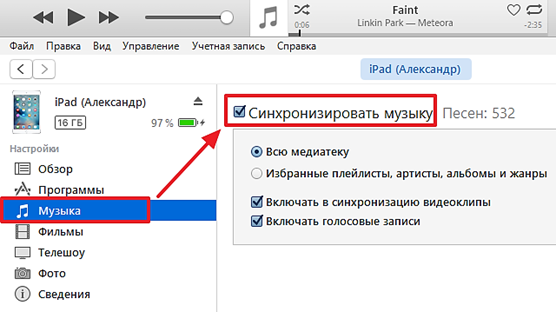
تصویر 7. فایل ها و آماده سازی هماهنگ سازی را انتخاب کنید.
مرحله 7.
- هنگامی که تمام موسیقی لازم انتخاب شده است، باید روی دکمه کلیک کنید " آماده"، واقع در پایین پنجره برنامه.
- در پنجره باز کردن کوچک بعدی شما باید بر روی دکمه کلیک کنید " درخواست دادن»برای ایجاد تغییرات در تنظیمات خود آی فون. یا اپل.
- منتظر تکمیل فرآیند واردات موسیقی به دستگاه خود، دوره ای که می تواند توسط نشانگر نمایش داده شده در بالای پنجره برنامه ردیابی شود.
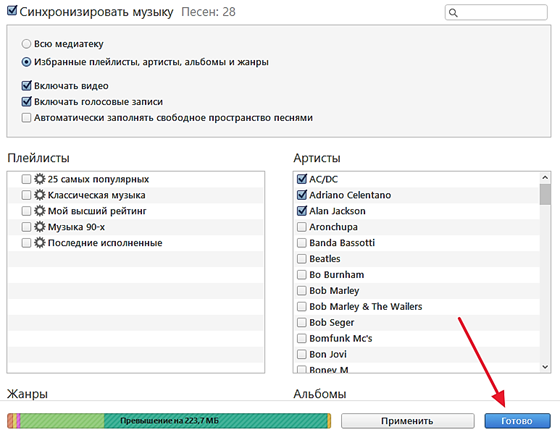
تصویر 8. آغاز فرآیند انتقال موسیقی از کامپیوتر به دستگاه.
وارد کردن موسیقی با استفاده از برنامه iTools
جایگزینی برای برنامه شرح فوق برای وارد کردن موسیقی در دستگاه ها آی فون. و اپل برنامه را خدمت می کند otoolsتوسعه یافته توسط متخصصان چین. مزیت آن یک رابط و سادگی استفاده در مقایسه C است iTunes. اما از آنجا که برنامه به محصولات مجاز اعمال نمی شود. سیب.در بعضی موارد ممکن است با یک دستگاه یا یک دستگاه دیگر ناسازگار باشد.
دانلود برنامه ممکن است از سایت رسمی توسعه دهندگان توسط از این لینک یا یک منبع جایگزین را با یک نسخه "تجدید نظر" در اینترنت پیدا کنید. وارد کردن موسیقی از کامپیوتر بر روی آی فون. یا اپل با استفاده از برنامه otools این تنها چند مرحله انجام می شود:
- پیوستن دستگاه iOS به کامپیوتر با استفاده از یک طناب تخصصی، برنامه را پیش از رایانه اجرا کنید، بخش را باز کنید " موسیقی."و روی دکمه" دکمه "کلیک کنید وارد كردن».
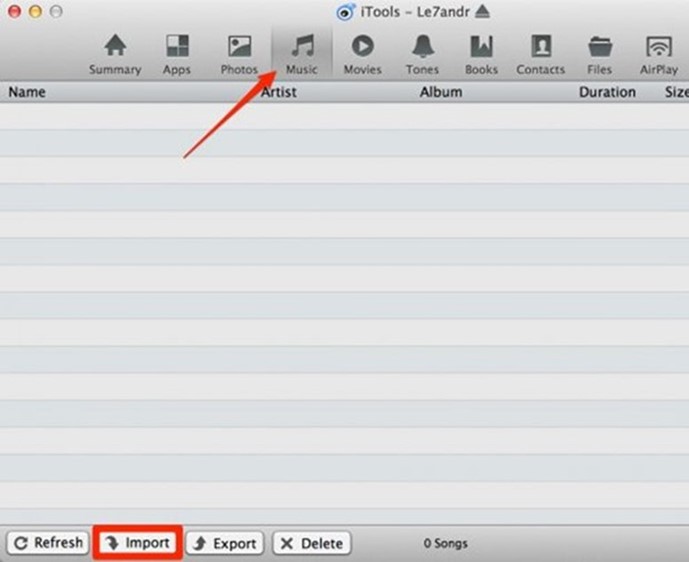
تصویر 9. وارد کردن موسیقی از کامپیوتر به دستگاه های iOS با استفاده از برنامه iTools.
- همه چیزهایی که باید انجام دهید این است که بیشتر موسیقی متن های لازم را در رایانه انتخاب کنید، روی دکمه "دکمه" کلیک کنید خوب"صبر کنید تا اتمام فرآیند حرکت موسیقی از کامپیوتر به شما صبر کنید آی فون. یا اپل.
